Heim >Betrieb und Instandhaltung >CentOS >So kompilieren und installieren Sie eine neue Version des Kernels aus dem Quellcode unter CentOS
So kompilieren und installieren Sie eine neue Version des Kernels aus dem Quellcode unter CentOS
- WJOriginal
- 2020-06-06 17:14:272539Durchsuche

Wie kompiliere und installiere ich eine neue Version des Kernels aus dem Quellcode unter CentOS?
Auf der Arbeit ist aufgrund der Notwendigkeit, neue technische Lösungen zu verwenden, häufig eine neuere Version des Kernels erforderlich, um neue Funktionen zu unterstützen, und die mit dem CentOS-System gelieferte Kernelversion ist im Allgemeinen älter , also müssen wir den Systemkernel aktualisieren und eine neue Version des Kernels installieren. Am Beispiel des CentOS 7-Systems wird der Prozess des Kompilierens und Installierens der neuesten Version des Kernels wie folgt zusammengefasst:
1 Laden Sie die neueste stabile Version des Kernel-Quellcodepakets herunter nach /usr/local/src und extrahieren Sie es in das aktuelle Versionsverzeichnis

2. Entpacken Sie das Kernel-Quellpaket
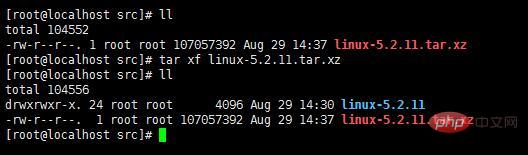
3 Kopieren Sie die vorhandene Version der Konfigurationsdatei für die Kernel-Kompilierung aus dem Verzeichnis /boot in das neue Dekomprimierungsverzeichnis für den Kernel-Quellcode und Benennen Sie die versteckte Datei .config um um die Kompilierungskonfiguration jedes Moduls erneut manuell anzugeben).
4. Abhängigkeitspakete installieren
Entwicklungstool-Paketgruppe installieren
[root@localhost src]# cd linux-5.2.11 [root@localhost linux-5.2.11]# cp /boot/config-3.10.0-957.el7.x86_64 ./.configncurse-devel-Paket installieren (make menuconfig text interface window dependency package)
[root@localhost linux-5.2.11]# yum -y groupinstall "development tools"
5. Führen Sie make menuconfig aus und öffnen Sie das Kompilierungsoptionen-Menüfenster der Textschnittstelle. Sie können die vom Kernel geladenen Modulkompilierungsoptionen anpassen, z. B. den Namen des kompilierten Kernels ändern und neue Module hinzufügen fehlten im vorherigen System.
Ändern Sie den Kernel-Namen:
[root@localhost linux-5.2.11]# yum -y install ncurses-develÄndern Sie den Kernel-Namen hier in
5.2.11-001.el7.x86_64
Neu hinzugefügtes NTFS-Dateisystem Support-Modul: 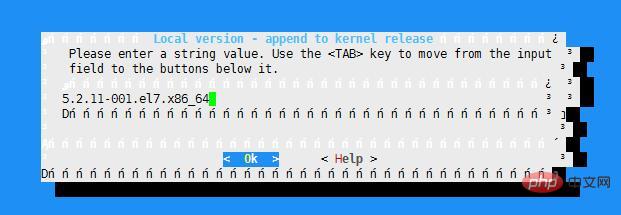
File systems --->DOS/FAT/NT Filesystems --->NTFS file system support
Es wird empfohlen, im Modulmodus zu kompilieren (M-Option). (Das *-Zeichen wird statisch kompiliert und in die Kerneldatei gepackt. Wenn weitere neu hinzugefügte Module vorhanden sind, erhöht sich die Größe der Kerneldatei) 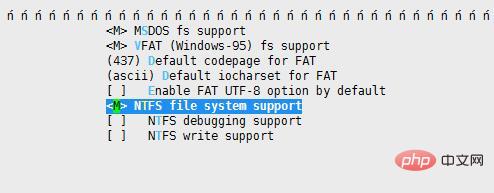
6. Kompilieren Sie den Kernel
General setup --->local version -append to kernel release
Starten Sie den langen Kompilierungsvorgang, der je nach Leistung der CPU-Hardware etwa 1-2 Stunden dauern wird. 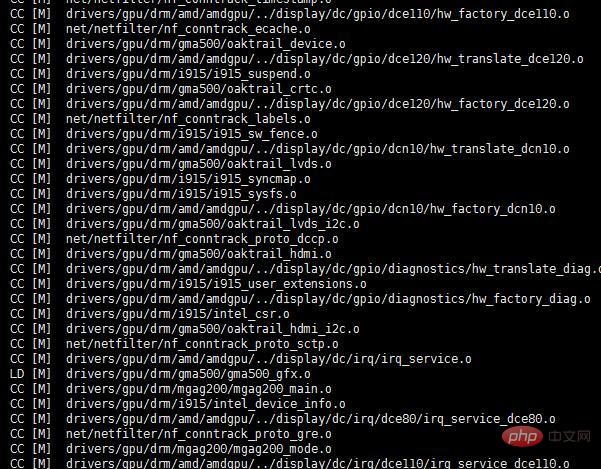
[root@localhost linux-5.2.11]# make -j 4 #根据CPU核数开启多线程编译以加快编译速度Installieren Sie entsprechend der entsprechenden Fehlermeldung die entsprechende Komponente Paket im Yum-Modus. Einige Komponentenpakete befinden sich im Epel-Quellcode, daher muss das Epel-Quellcode-Warehouse im Voraus konfiguriert werden.
7. Module kompilieren und installieren
Nachdem die Kompilierung abgeschlossen ist, führen Sie make module_install aus, um das Kernelmodul zu installieren
8 Kernel-Kerndateien[root@localhost linux-5.2.11]# yum -y install openssh-devel elfutils-libelf-devel bc
rebootWenn Sie die neue Version des Kernels als Standard-Boot-Kernel festlegen müssen, können Sie diesen Befehl verwenden
[root@localhost linux-5.2.11]# make modules_install
Danach Starten Sie das System neu und überprüfen Sie die Kernel-Version 5.2.11
[root@localhost linux-5.2.11]# make install
An diesem Punkt ist der gesamte Kernel-Kompilierungs- und Installationsprozess abgeschlossen.
Verwandte Referenzen:
centOS-Tutorial
Das obige ist der detaillierte Inhalt vonSo kompilieren und installieren Sie eine neue Version des Kernels aus dem Quellcode unter CentOS. Für weitere Informationen folgen Sie bitte anderen verwandten Artikeln auf der PHP chinesischen Website!
In Verbindung stehende Artikel
Mehr sehen- So lösen Sie das Problem, dass Chrome unter Centos7 nicht geöffnet werden kann
- So lösen Sie das Problem verstümmelter Zeichen in Firefox unter Centos
- So lösen Sie das Problem, dass Centos das optische Laufwerk in VMware nicht finden kann
- So deaktivieren Sie Selinux in Centos
- So implementieren Sie CentOS, um kontinuierlich Pakete zu versenden

